cad基础图文教程,教你CAD2018怎么设置拾取框大小
CAD的选择拾取框就是十字光标中间的一个小方框,当图形的边界或顶点位于选择拾取框内时,单击可以选中对象,有时候我们可以根据绘制图形的特征,适当调整一下选择拾取框的大小,这是可以提高我们的工作效率的,所以学习使用设置拾取框大小的基础操作也是必需的,下面一起来看看怎么实现,cad版本为cad2018。
第1步、打开AutoCAD2018软件,点击新建文档后,移动光标后,你就会发现十字光标中间的拾取框很小,效果如下:
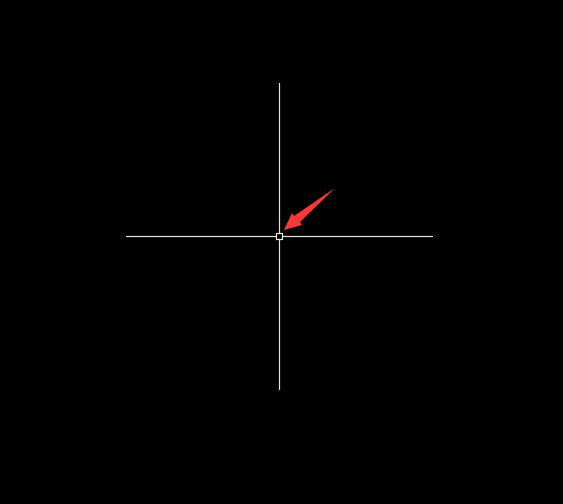
第2步、怎么设置大一些呢,可以通过二种方法进入设置,第一种是点击工具菜单里面的选项。第二种方法在命令栏里面输入OP,空格进入选项。
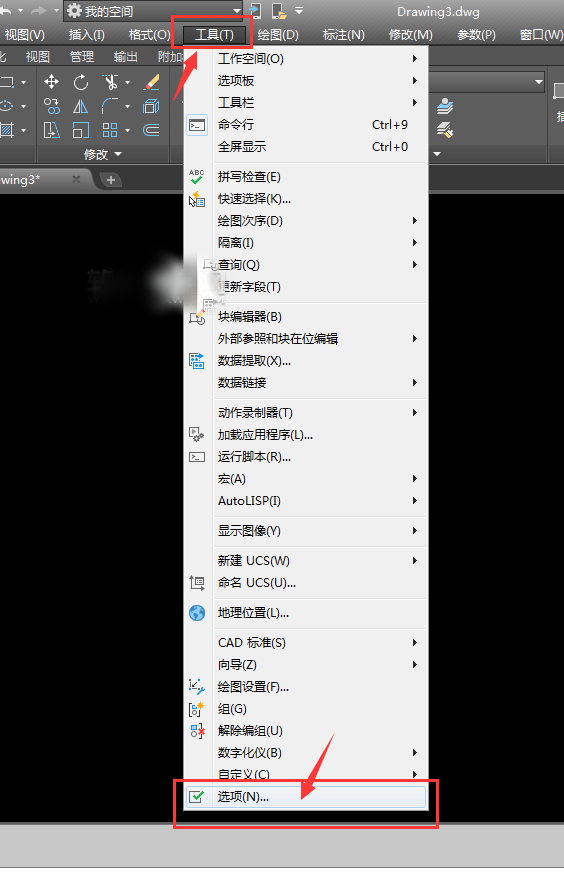
第3步、进入选项对话框,点击选择集,就可以找到拾取框大小。就是这个地方设置。
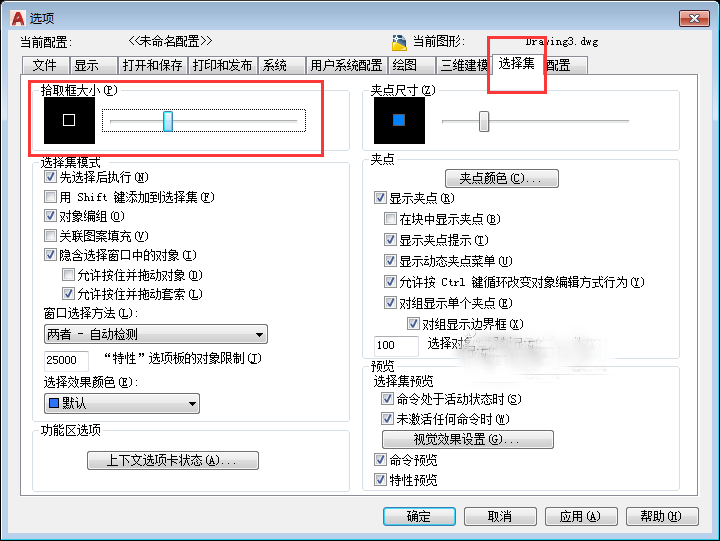
第4步、然后要改大,就向右移动滑动。如果要改小,就向左滑动。
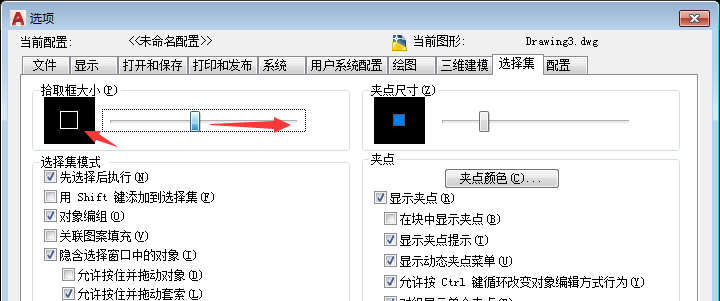
第5步、设置好后,点击应用后,再点击确定设置后,就可以关闭选项对话框。
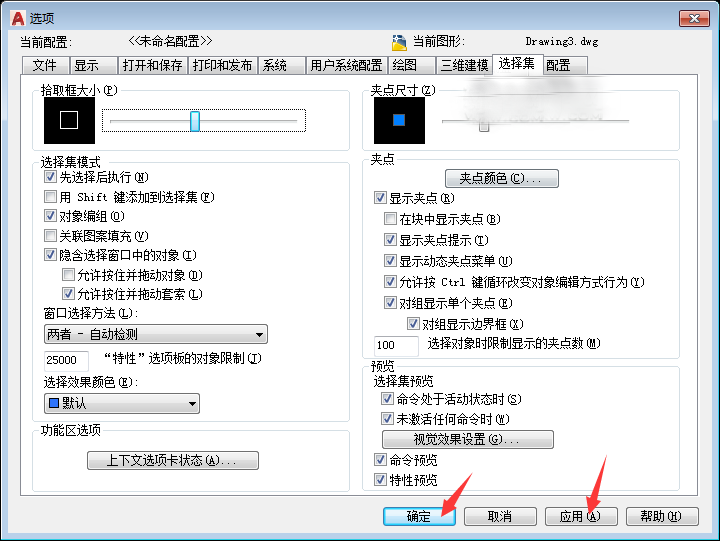
第6步、设置好后,我们再看CAD2018的拾取框就变大了。
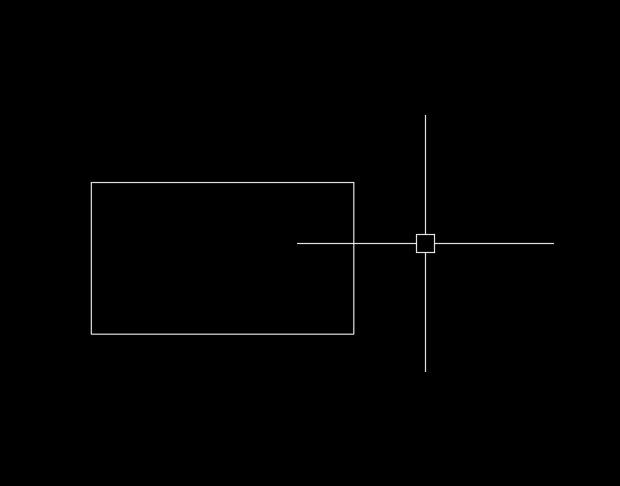
以上就是介绍CAD2018怎么设置拾取框大小的方法与步骤,不妨跟随图文教程步骤一起来学习cad基础操作和方法。
猜你喜欢
![]()